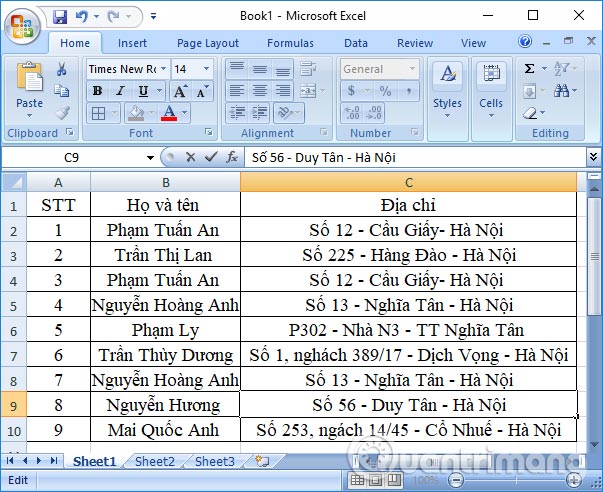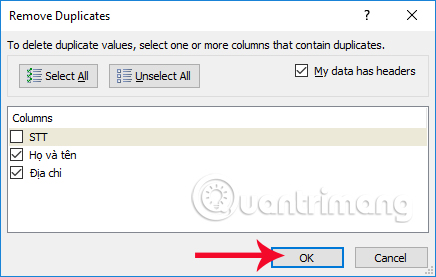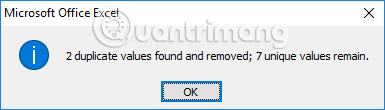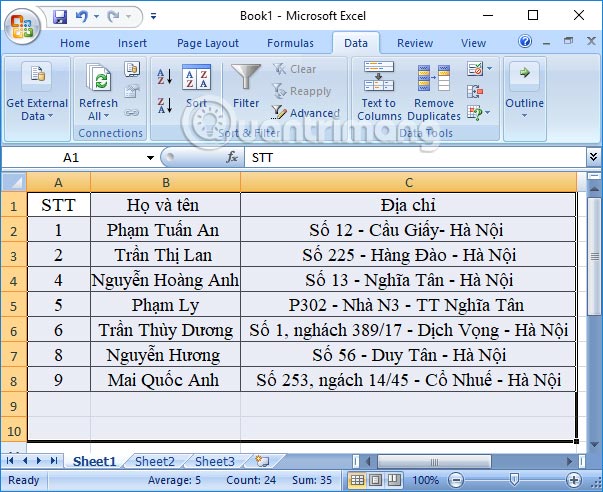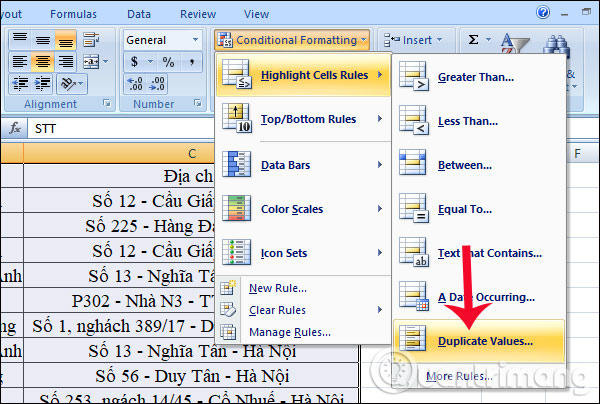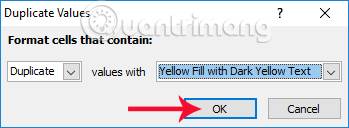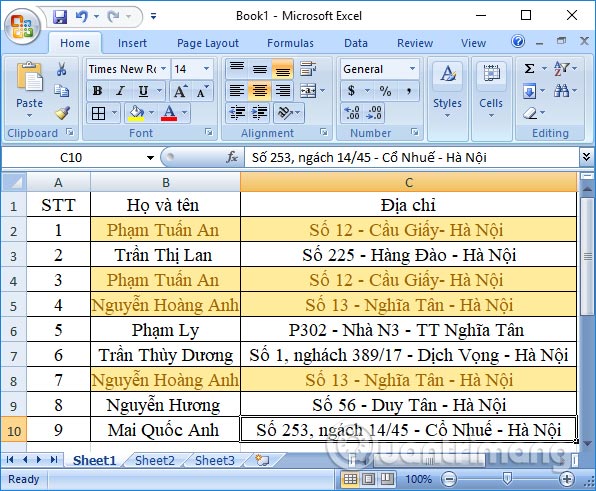Cách xóa dữ liệu, nội dung trùng lặp trong Excel
Để lọc những dữ liệu trùng lặp, người dùng có thể sử dụng nhiều cách khác nhau, như sử dụng chức năng loại bỏ nội dung trùng lặp Remove Duplicate, đánh dấu nội dung trùng lặp sau đó tiến hành xóa, dùng marco để xóa,… Trong bài viết dưới đây, Quản trị mạng sẽ hướng dẫn bạn đọc 2 cách đơn giản để xóa nội dung trùng lặp trong Excel là tính năng Remove Duplicate và đánh dấu nội dung trùng lặp Hightlight Duplicate.
Bạn đang đọc: Cách xóa dữ liệu, nội dung trùng lặp trong Excel
Dưới đây là bảng thống kê Excel ví dụ để xóa dữ liệu trùng lặp trong bảng .
Cách 1: Remove Duplicate xóa dữ liệu trùng lặp Excel
Tính năng Remove Duplicate có sẵn trên Excel có năng lực giúp bạn phát hiện những dòng trùng lặp trong bảng dữ liệu và thực thi xóa nhanh gọn .
Bước 1:
Trước hết, chúng ta cần bôi đen vùng nội dung cần xóa trùng lặp, sau đó vào tab Data rồi chọn Remove Duplicates.
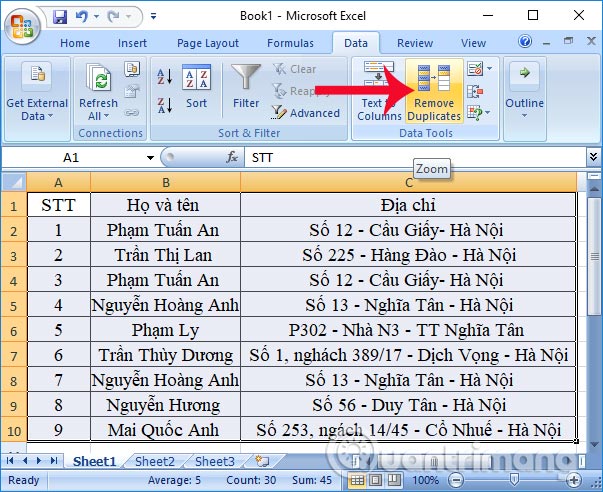
Bước 2:
Xuất hiện giao diện một hộp thoại mới. Tại đây bạn sẽ lựa chọn các trường có trong bảng để tính năng có thể tiến hành lọc và phát hiện những nội dung trùng nhau. Ở đây, tôi sẽ bỏ tích cột STT vì các dòng đều có số khác nhau. Chỉ tích chọn vào Họ và tên và cột Địa chỉ mà thôi.
Sau đó nhấn OK để tiến hành.
Bước 3:
Ngay sau đó bạn sẽ nhận được thông báo tìm được bao nhiêu giá trị nội dung trùng lặp. Chẳng hạn với bảng thống kê trên sẽ có 2 dòng trùng lặp và sẽ tự động được xóa khỏi bảng Excel.
Kết quả bảng hoàn chỉnh sau khi xóa nội dung trùng lặp như hình dưới đây. 2 dòng đó đã được xóa khỏi bảng và để lại 2 dòng trống ở cuối bảng. Nếu muốn xóa 2 dòng đó, bạn chỉ cần click chuột phải chọn Delete là xong.
Cách 2: Đánh dấu dữ liệu trùng lặp Excel để xóa thủ công
Nếu bạn muốn kiểm tra lại nội dung trùng lặp trong bảng kỹ hơn hoàn toàn có thể sử dụng cách lưu lại dòng Hightlight. Những dòng hay nội dung trong bảng giống nhau sẽ có cùng 1 màu độc lạ. Như vậy người dùng sẽ thuận tiện kiểm tra lại hơn rồi quyết định hành động xóa hay chỉ chỉnh sửa lại .
Bước 1:
Đầu tiên, chúng ta cũng bôi đen vùng nội dung trong bảng cần tiến hành xóa nội dung trùng lặp. Sau đó, nhấp chuột vào tab Home rồi chọn Conditional Formatting. Tiếp đến nhấp chọn tiếp vào Hightlight Cell Rules > Duplicate values…
Bước 2:
Xuất hiện hộp thoại nhỏ. Tại đây, phần nội dung trùng lặp sẽ được đánh dấu bằng 1 loại màu khác để người dùng dễ nhận biết. Bạn có thể lựa chọn các màu Hightlight khác nhau có trong bảng, sau đó nhấn OK.
Bước 3:
Kết quả sau cuối sẽ như trong bảng dưới đây. Những nội dung, dòng trong bảng trùng nhau sẽ bôi đậm bằng màu mà bạn đã chọn ở bước trên. Từ đây, tất cả chúng ta hoàn toàn có thể triển khai kiểm tra lại các nội dung để tùy chỉnh nếu muốn. Hoặc hoàn toàn có thể thực thi xóa ngay những dòng trùng lặp đó .
Xem thêm: Giáo án dạy học Toán 11 theo định hướng phát triển phẩm chất năng lực – https://thomaygiat.com
Như vậy với 2 cách vô cùng đơn thuần và sử dụng tính năng có sẵn trên Excel, mà tất cả chúng ta hoàn toàn có thể thuận tiện phát hiện dòng có nội dung trùng lặp. Trong trường hợp bạn không cần phải xem xét lại các dòng, muốn xóa luôn những giá trị bị trùng thì sử dụng tính năng Remove Duplicate. Nếu muốn kiểm tra lại thì sử dụng cách Hightlight ghi lại dữ liệu giống nhau sau đó mới xóa .
Video hướng dẫn xóa nội dung trùng lặp trên Excel
Chúc các bạn thực thi thành công xuất sắc !
Source: https://thomaygiat.com
Category : Kỹ Thuật Số
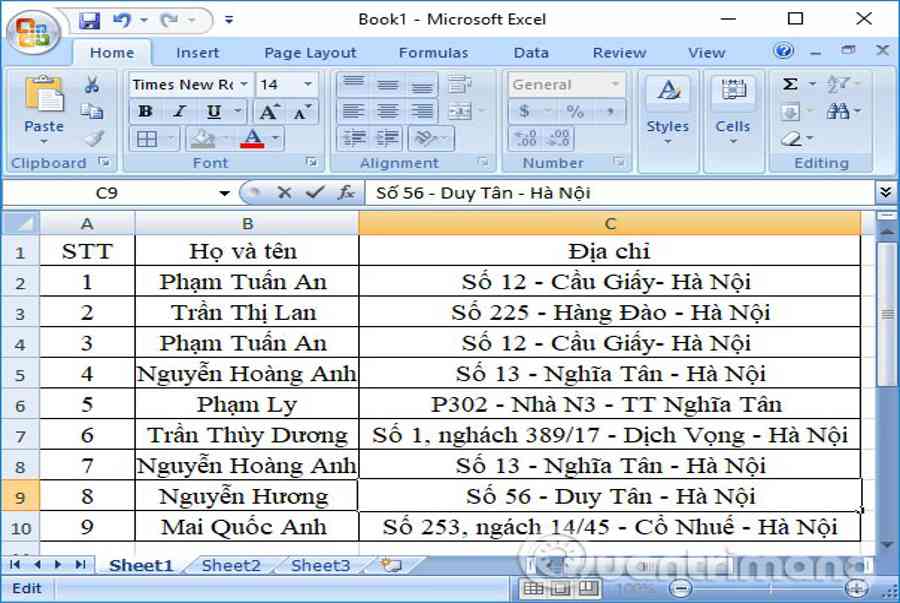

Chuyển vùng quốc tế MobiFone và 4 điều cần biết – MobifoneGo
Muốn chuyển vùng quốc tế đối với thuê bao MobiFone thì có những cách nào? Đừng lo lắng, bài viết này của MobiFoneGo sẽ giúp…

Cách copy dữ liệu từ ổ cứng này sang ổ cứng khác
Bạn đang vướng mắc không biết làm thế nào để hoàn toàn có thể copy dữ liệu từ ổ cứng này sang ổ cứng khác…

Hướng dẫn xử lý dữ liệu từ máy chấm công bằng Excel
Hướng dẫn xử lý dữ liệu từ máy chấm công bằng Excel Xử lý dữ liệu từ máy chấm công là việc làm vô cùng…

Cách nhanh nhất để chuyển đổi từ Android sang iPhone 11 | https://thomaygiat.com
Bạn đã mua cho mình một chiếc iPhone 11 mới lạ vừa ra mắt, hoặc có thể bạn đã vung tiền và có một chiếc…

Giải pháp bảo mật thông tin trong các hệ cơ sở dữ liệu phổ biến hiện nay
Hiện nay, với sự phát triển mạnh mẽ của công nghệ 4.0 trong đó có internet và các thiết bị công nghệ số. Với các…

4 điều bạn cần lưu ý khi sao lưu dữ liệu trên máy tính
08/10/2020những chú ý khi tiến hành sao lưu dữ liệu trên máy tính trong bài viết dưới đây của máy tính An Phát để bạn…
![Thợ Sửa Máy Giặt [ Tìm Thợ Sửa Máy Giặt Ở Đây ]](https://thomaygiat.com/wp-content/uploads/sua-may-giat-lg-tai-nha-1.jpg)